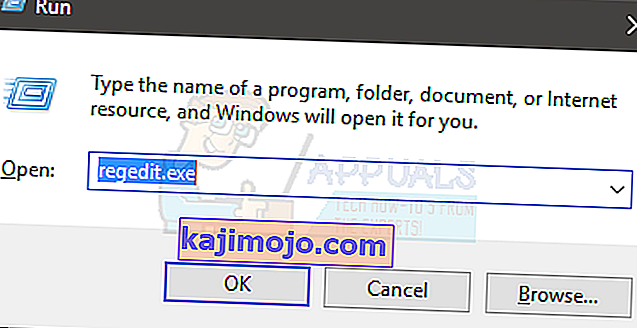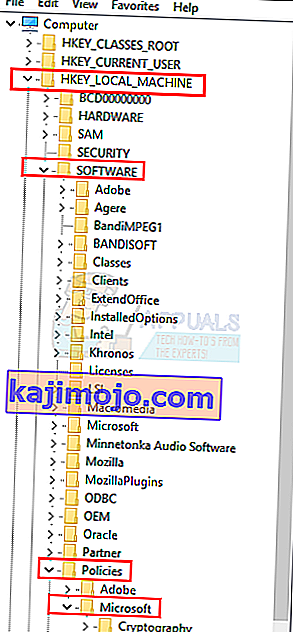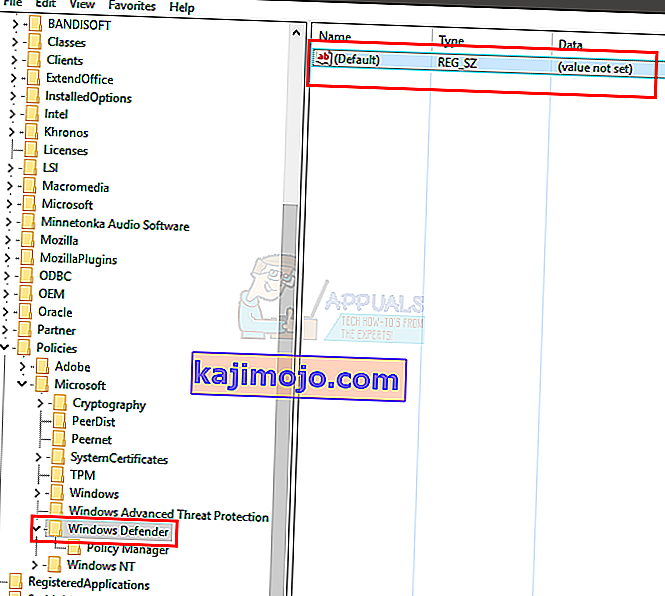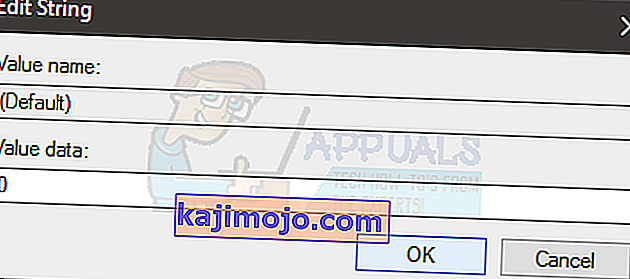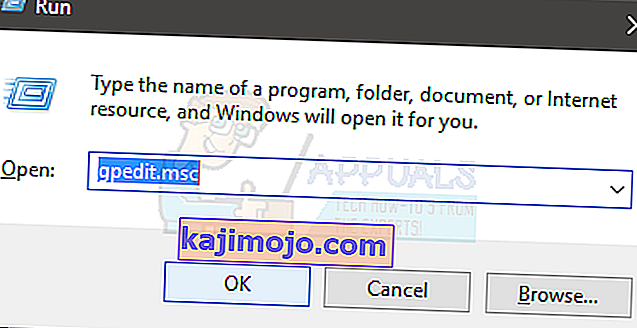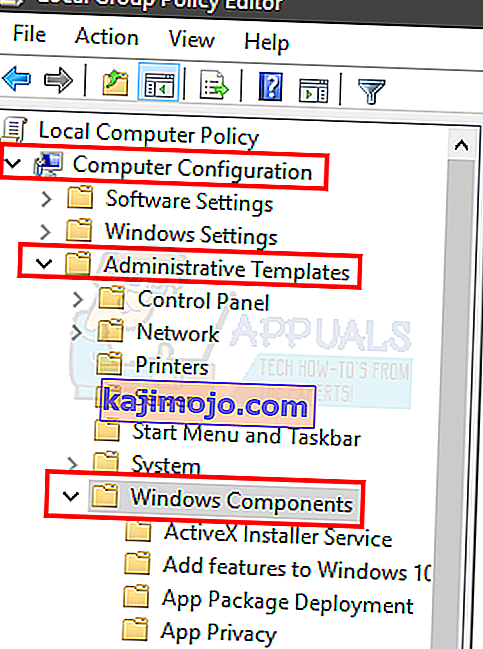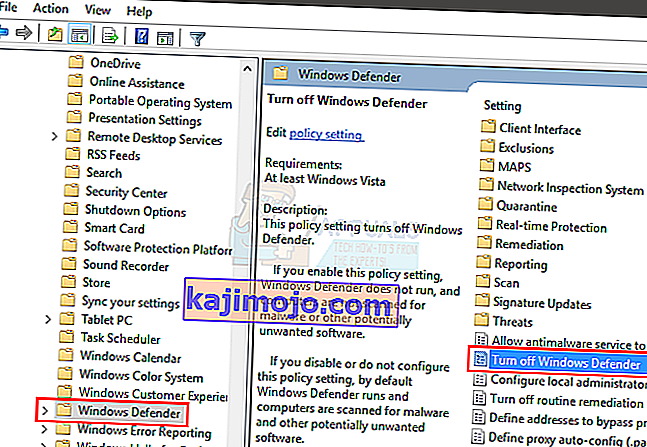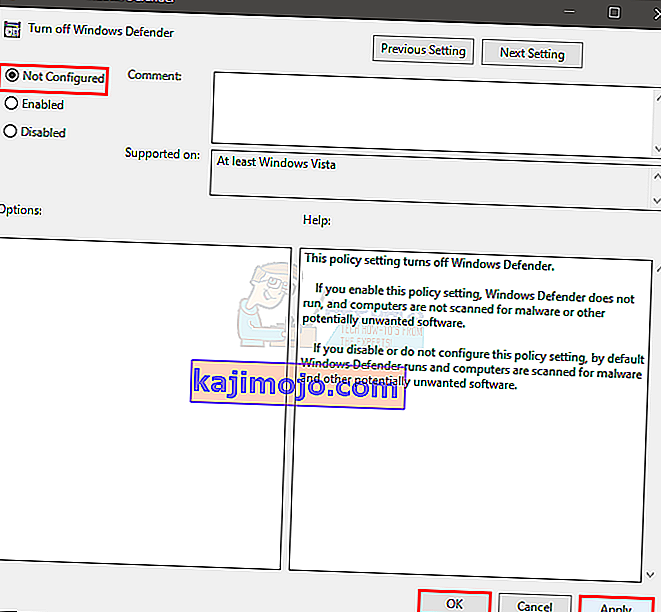Mõnikord jääb Windows Defenderi sisselülitamisel välja lülitatud ja kuvatakse järgmine teade:
See programm on grupipoliitika poolt blokeeritud. Lisateabe saamiseks pöörduge oma süsteemiadministraatori poole. (Veakood: 0x800704ec)
Selle tõrketeate abil ei saa te Windows Defenderi sisse lülitada.
See pole tegelikult probleem, kuna tarkvara ja opsüsteem on sellisel viisil tahtlikult loodud. Selle põhjuseks on see, et viirusetõrjetarkvara on praegu arvutisse installitud ja aktiivne ning vastuoluliste tarkvaraoperatsioonide vältimiseks blokeerib viirusetõrjetarkvara Windows Defenderi automaatselt. Järgmised meetodid pakuvad samme selle probleemi lahendamiseks.

1. meetod: põhiline desinstallimislahendus
Selle probleemi saab lahendada lihtsalt viirusetõrjeprogrammide või tarkvara desinstallimisega arvutist, muutes Windows Defenderi aktiivseks süsteemi ainsaks kaitsetarkvaraks. Selleks toimige järgmiselt.
- Hoidke Windowsi klahvi all ja vajutage R
- Sisestage appwiz. cpl ja vajutage sisestusklahvi
- Otsige üles viirusetõrjeprogramm, mille kavatsete desinstallida, ja klõpsake sellel
- Valige Desinstalli .
- Kui süsteem küsib, kas soovite tarkvara desinstallida, kinnitage kõik täiendavad nõuded, valides jah.
- Taaskäivitage arvuti, valides kas jah, kui süsteem palub programmi desinstallimise lõpetamiseks taaskäivitada; või vajutades klaviatuuril Windowsi klahvi ja klõpsates seejärel oma toitesuvanditel taaskäivitamist .
Kui ülaltoodud sammud ei aidanud viirusetõrje / nuhkvara või muude turvaprogrammide desinstallimisel, järgige seda juhendit viirusetõrje eemaldamine
Nüüd peaks teie Windows Defender olema lubatud ja töötama. Kui see pole nii, veenduge, et see oleks sisse lülitatud. Veendumaks, et see on sisse lülitatud, tehke järgmist
- Vajutage üks kord Windowsi klahvi
- Valige Juhtpaneel
- Tippige paremas ülanurgas asuvale otsinguribale Windows Defender
- Valige Windows Defender
- Nüüd veenduge, et see oleks sisse lülitatud.
Kui ülaltoodud toimingud probleemi ei lahenda, kasutage probleemi koheseks lahendamiseks allpool toodud meetodit 2.
2. meetod: täpsem registri muutmise lahendus
Väga vähestel juhtudel ei pruugi 1. meetod probleemi lahendada ja see meetod annab kohese lahenduse, muutes registrivõtit olukorra parandamiseks. Mõnel kasutajal võib see samm olla keerulisem, kuid protsessi võimalikult lihtsaks muutmiseks on allpool toodud sammud jaotatud.
- Hoidke Windowsi klahvi all ja vajutage R
- Sisestage regedit. exe ja vajutage sisestusklahvi. Kui see küsib luba, vajutage Jah
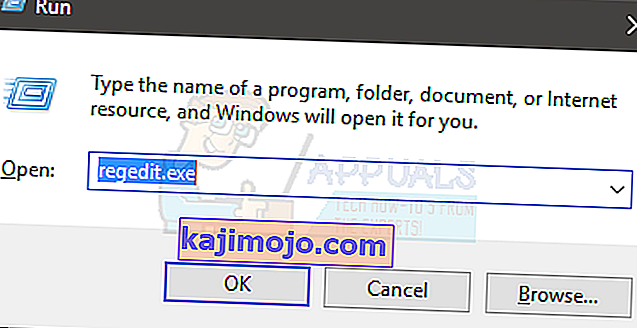
- Topeltklõpsake HKEY_LOCAL_MACHINE (vasakul paanil)
- Topeltklõpsake tarkvara (vasakul paanil)
- Topeltklõpsake poliitikat (vasakult paanilt)
- Topeltklõpsake Microsofti (vasakul paanil)
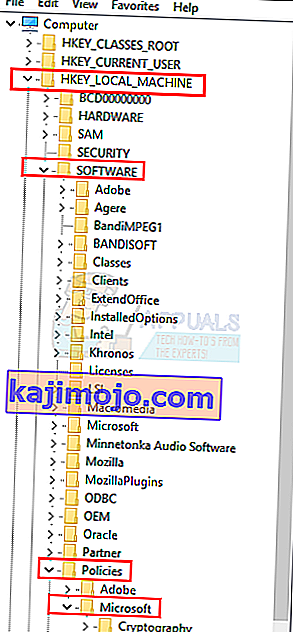
- Valige Windows Defender (vasakult paanilt)
- Topeltklõpsake parempoolsel paanil üksust Vaikimisi
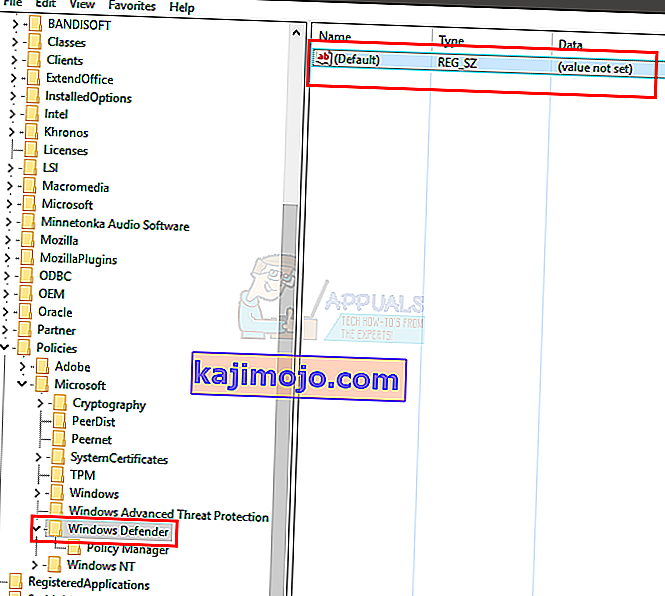
- Sisestage ilmunud uude kasti väärtus 0
- Vajutage OK
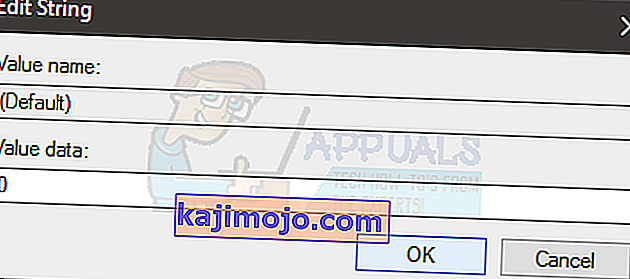
- Nüüd vajutage üks kord Windowsi klahvi
- Valige Juhtpaneel
- Tippige paremas ülanurgas asuvale otsinguribale Windows Defender
- Valige Windows Defender
- Nüüd veenduge, et see oleks sisse lülitatud.
Kui ülaltoodud juhised probleemi ei lahenda, proovige seda
- Järgige ülaltoodud samme punktides 1–6
- Topeltklõpsake Windows Defender
- Valige DisableAntiSpyware
- Topeltklõpsake parempoolsel paanil üksust Vaikimisi
- Sisestage uude kasti väärtus 0 ja vajutage OK
- Nüüd järgige Windows Defenderi sisselülitamiseks samme 11-15 ja kontrollige, kas see töötab
3. meetod: kohalik grupipoliitika
Mõnikord ei pruugi Windows Defenderi ja süsteemiga iseenesest probleeme olla, kuid teie Windows Defender võidakse kohaliku grupipoliitika kaudu lihtsalt välja lülitada. Seadeid saate hõlpsalt kontrollida ja muuta (kui see on keelatud) kohaliku grupipoliitika aknast.
- Hoidke Windowsi klahvi all ja vajutage R
- Sisestage gpedit. msc ja vajutage sisestusklahvi
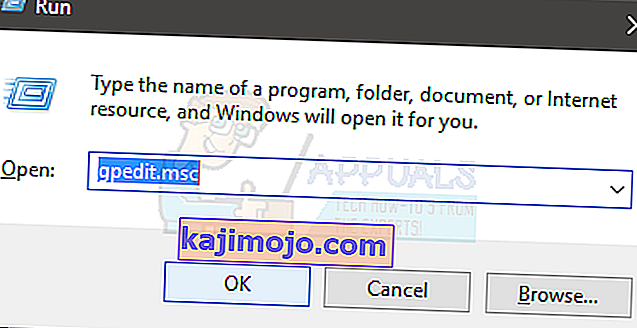
- Topeltklõpsake administraatori malle, mis on leitud arvuti konfiguratsioonist (vasakult paanilt)
- Topeltklõpsake Windowsi komponente (vasakul paanil)
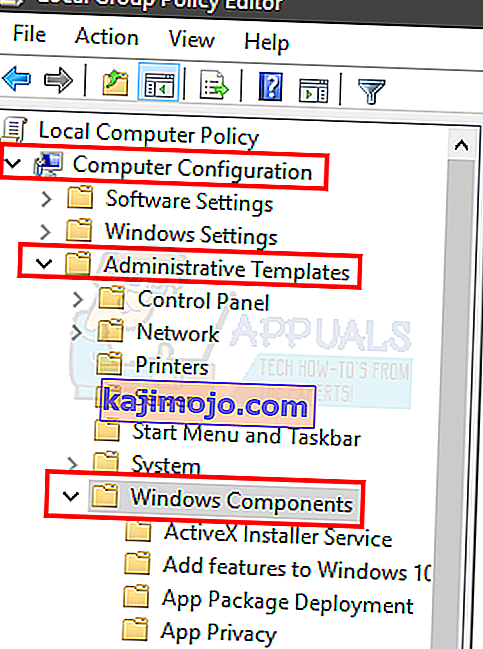
- Klõpsake Windows Defender (vasakul paanil)
- Topeltklõpsake käsku Lülita Windows Defender välja (paremalt paanilt)
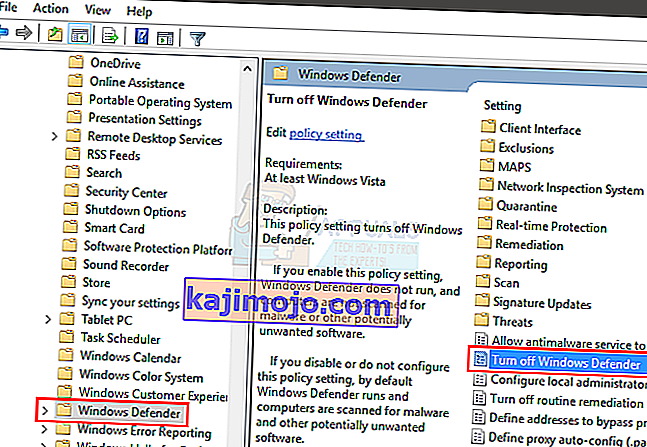
- Veenduge, et see pole lubatud . Klõpsake nuppu Konfigureerimata ja vajutage nuppu Rakenda, seejärel valige OK
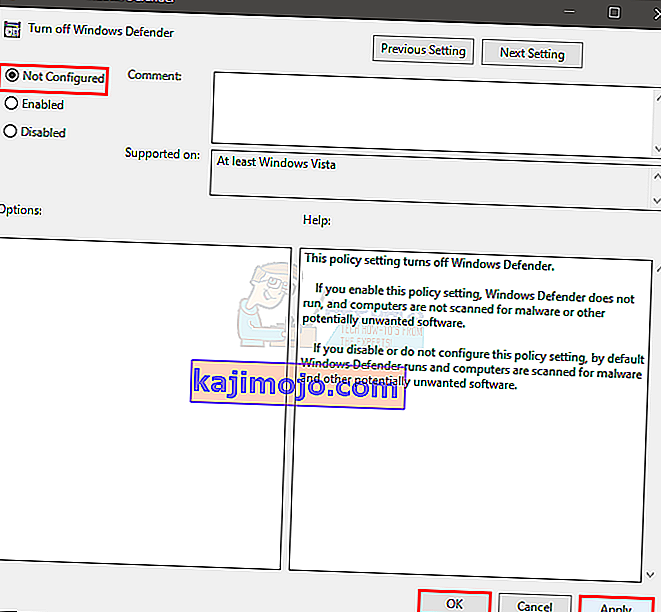
Nüüd lülitage Windows Defender sisse ja kontrollige, kas see annab sama vea või mitte.
4. meetod: lubage Windows Defender
Kui teil pole arvutisse installitud muid viirusetõrjevahendeid ja te ei saa Windows Defenderi sisse lülitada, võib see olla keelatud. Windows Defenderi lubamiseks toimige järgmiselt.
- Hoidke Windowsi klahvi all ja vajutage R
- Tüüpteenused . msc ja vajutage sisestusklahvi
- Leidke Windows Defender ja topeltklõpsake seda
- Veenduge, et käivitamise tüüp on automaatne (avades jaotises Startup rippmenüü) ja Windows Defenderi teenus on sisse lülitatud (klõpsates nuppu Start).